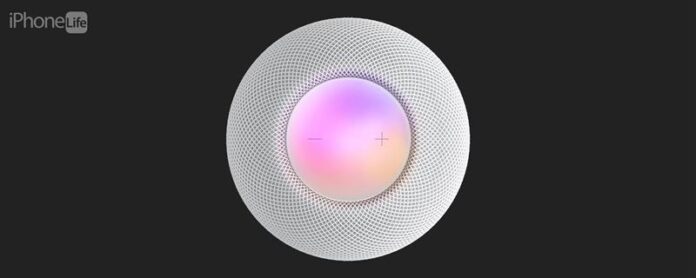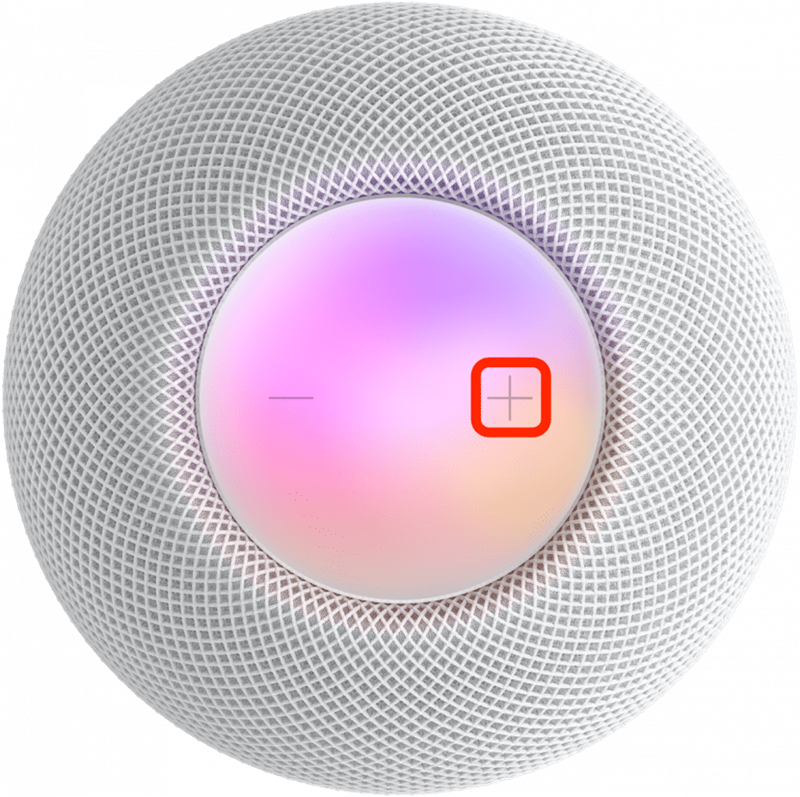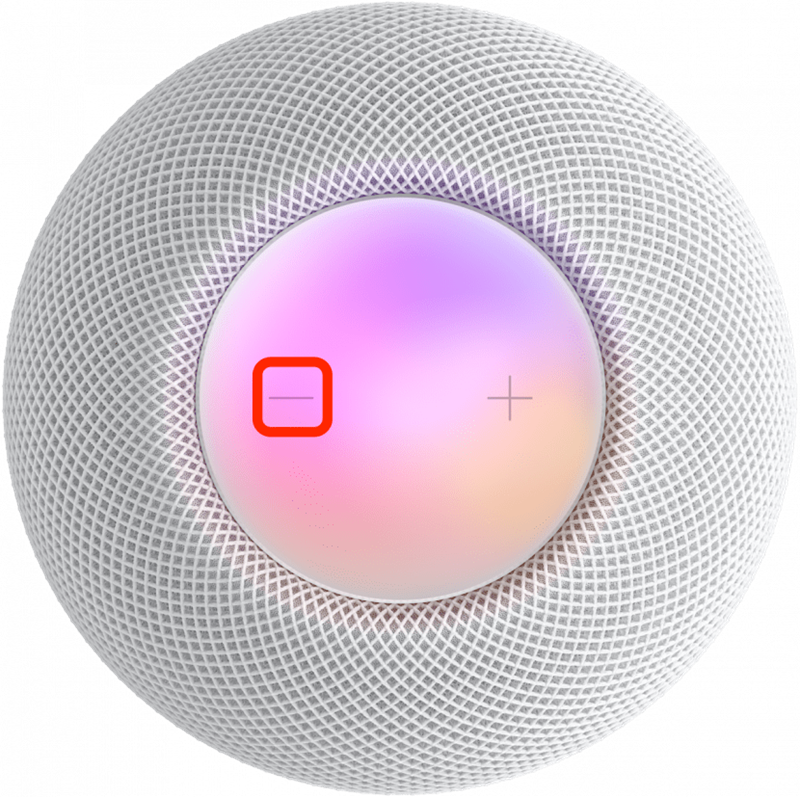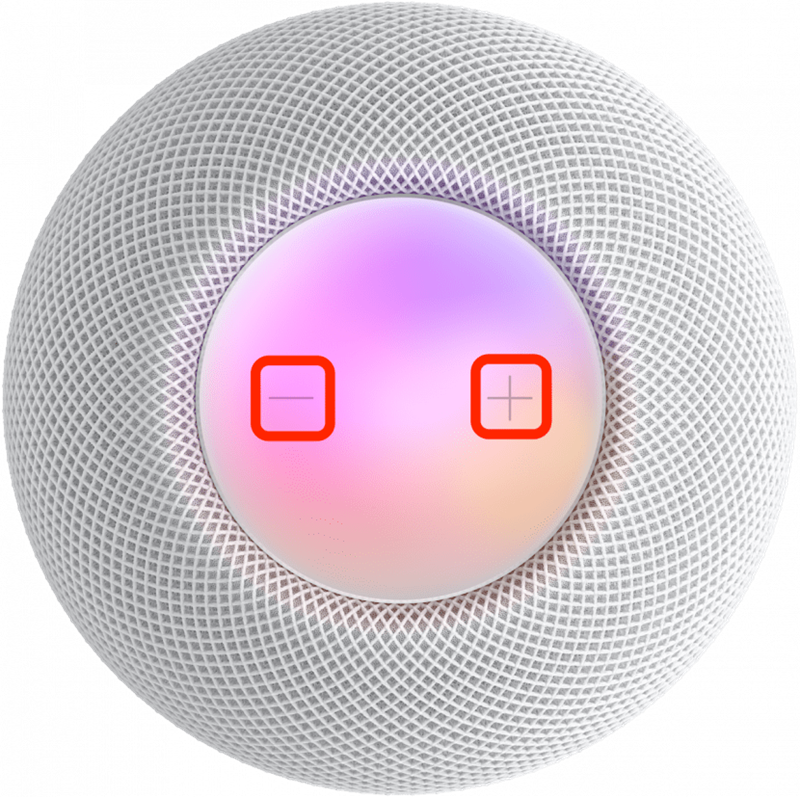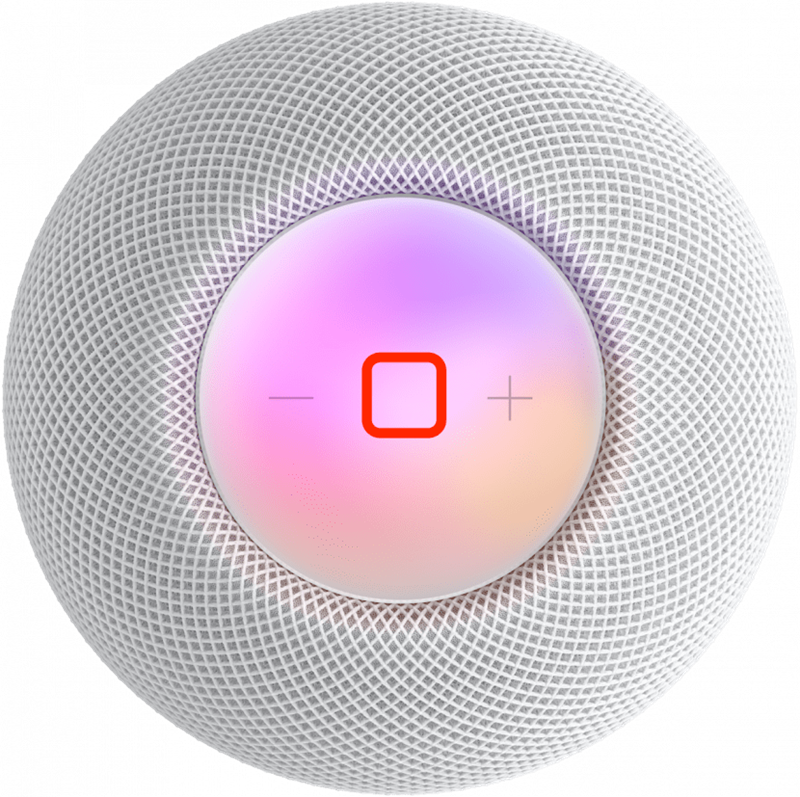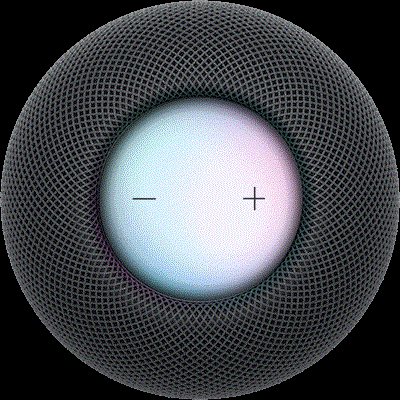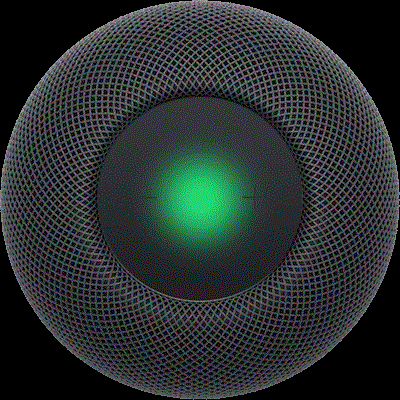Los homepods tienen un panel táctil simple encima de ellos, ¡pero estos tienen un sorprendente número de funciones! Te enseñaré todas las formas en que puedes controlar tu homepod o homepod mini usando controles físicos o gestos táctiles.
Cómo usar cada control físico de HomePod
No importa si tiene el HomePod descontinuado, el nuevo homepod < /a>, o uno de los homepod minis ; ¡Todos los controles físicos de HomePod son los mismos! Al controlar su homepod, todo lo que necesita hacer es tocar el panel táctil con su dedo. Los controles dependen de la aplicación utilizando el HomePod y el número de grifos y toque y retención. Para obtener más consejos de productos de HomePod y otros productos de Apple, Regístrese para nuestro consejo gratuito del día Newsletter. Aquí le mostramos cómo usar todos los controles físicos de HomePod:
- Para subir el volumen por un nivel, toque el botón + para que su homepod sea más fuerte.

- Para bajar el volumen por un nivel, toque el botón – para que su homepod sea más tranquilo.

- Para cambiar el volumen continuamente, doble toque y mantenga manteniendo el + o el – y deje ir una vez que alcance su volumen deseado.

- Para pausar cualquier audio que se repita en HomePod, toque el medio del panel táctil.

- Para reanudar la reproducción cuando el homepod se detenga, toque el medio del panel táctil nuevamente.
- Si tiene un par de caseros Como su altavoz de Apple TV, tocar el centro del panel táctil detendrá o reanudará la reproducción de lo que sea que esté reproduciendo en su Apple TV.
- Para omitir una canción al escuchar música, doble toque en el medio del homepod.
- Para reproducir la canción reproducida anteriormente, triple toque en la mitad del panel táctil de su homepod. Esto no reproducirá la canción que actualmente está escuchando desde el principio, pero saltará a la canción anterior.
- Para activar Siri sin usar su voz, toque y mantenga presionada la mitad del panel táctil hasta que vea la forma de onda visual para Siri. Una vez que lo vea, puede hablar su comando sin decir «Hola Siri» primero. Esto es útil si tiene muchos dispositivos Apple y desea asegurarse de que su homepod responda en lugar de su iPhone o Apple Watch, por ejemplo.

Fuente de la imagen: Apple - Si establece una alarma en su HomePod, puede descartarla una vez que se apaga tocando en el medio. Desafortunadamente, no puedes dormirlo con controles físicos; Tendrá que decir: «Hola Siri, dormir» para hacer eso.
- Si está utilizando su HomePod como altavoz para una llamada, puede finalizar la llamada tocando la luz verde en el panel táctil.

Fuente de la imagen: Apple - Si está en medio de una llamada y entra una segunda llamada, puede tocar y mantener la luz verde para poner una llamada en espera mientras acepta la otra llamada.
- Si pone una llamada en espera y acepta una nueva, como se explica en el paso 12, puede cambiar entre las llamadas tocando dos veces el panel táctil.
Advertencia:
Si ha habilitado la función de accesibilidad VoiceOver, puede tocar doble toque su HomePod para activarla. Si está habilitado, ¡todos los demás controles requerirán un toque adicional!
¡Ahora sabes cómo controlar tu homepod con gestos físicos! A continuación, aprenda todos los Los mejores comandos de Siri HomePod para cada ocasión .